この記事では、YouTubeの登録方法について、説明しています。

YouTubeを利用するために必要なこと
YouTubeは、登録することなく動画を視聴することはできますが、動画を評価したり、チャンネル登録をするためには、Googleアカウントの取得が必要となり、更に動画投稿をするためには、チャンネルの開設が必要となります。
|
登録なし |
・動画の視聴 |
|
Googleアカウントの取得 |
・動画の評価 ・チャンネル登録 |
|
チャンネルの開設 |
・動画投稿 ・再生リストの作成 ・動画へのコメント |
Googleアカウントの取得
動画の評価、チャンネル登録、そして、チャンネルの開設をするためには、Googleアカウントが必要になります。
すでにGoogleアカウントを持っている方は、そのアカウントをそのままYouTubeアカウントとして利用することができます。
Googleアカウントを持っていない方、もしくは新たに作成したい方は以下の手順で作成しましょう。
1 YouTubeのホーム画面で[ログイン]をクリック
まず、YouTubeのトップページにアクセスし、YouTubeのトップページ右上にある、[ログイン]をクリックします。

以下のような画面が表示されるので、[アカウント作成]をクリックしましょう。
[アカウントの作成]をクリックすると、[自分用]と、[ビジネスの管理用]という選択肢が出てくるので、[自分用]をクリックします。
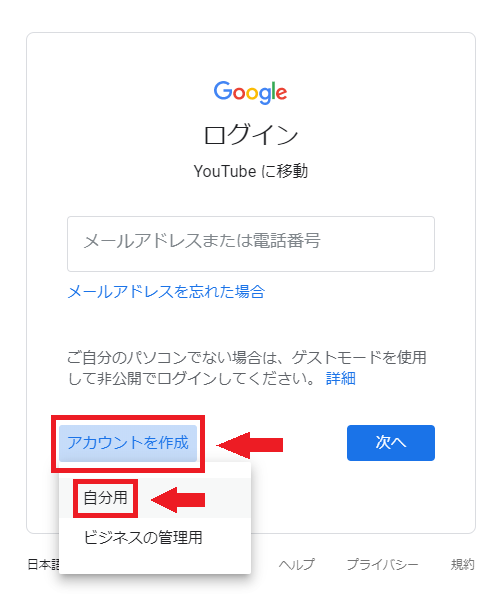
出典:YouTube
なお、別のアカウントでログインしたことがあると、上記のような画面ではなく、アカウントの選択という画面が表示されることがあります。その場合、[別のアカウントを使用]をクリックすると、上記の画面に移行します。
2 Googleアカウント作成画面
[自分用]をクリックすると、以下の画面が表示されるので、[姓][名]、[メールアドレス]、[パスワード]を入力します。
[確認]欄には、[パスワード]に入力したものと同一のものを再度入力します。
なお、ここに入力した[姓][名]がアカウント名となります。

なお、メールアドレスを持っていない場合や、新たに作りたい場合は、[代わりにGmailアカウントを作成]をクリックします。

以下のように切り替わるので、新たに取得するメールアドレスとして用いたい文字を[ユーザー名]に入力します。

入力できたら、[次へ]をクリックします。
3 必要情報の入力
「Googleへようこそ」という画面が表示されるので、必要な情報を入力していきます。
必要な情報を入力したら、右下の[次へ]をクリックしましょう。

・[電話番号]と[再設定用のメールアドレス]は省略することができます。入力した場合は、確認コードが送られてきます。
・再設定用のメールアドレスは、パスワードを忘れた際にパスワードを再設定するのに必要になってきますので、不安な方は入力しておくといいでしょう。
・[生年月日]と[性別]については必ず入力しないといけないので、入力します。
・[性別]は男性と女性以外にも、[性別を指定しない]、[カスタムの性別を追加する]という選択肢を選ぶことができます。
[次へ]をクリックすると、利用規約が表示されます。

内容を確認しながら一番下までスクロールしていくと、[同意する]が表示されます。

[同意する]をクリックすると、YouTubeのホーム画面が表示されると思います。
これで、Googleアカウントの作成は完了です。
YouTubeチャンネルの開設
次に、YouTubeチャンネルの開設です。
YouTubeチャンネルの開設方法については、こちらの記事をご参照ください。